Pemasangan MYSQL , PHP, Apache dengan XAMPP di Windows – Download XAMPP Server disini
Tahapan Pemasangan MYSQL , PHP, Apache dengan XAMPP di Windows :
1. Pertama-tama akan muncul jendela dialog Question lalu pilih ‘Yes’ untuk melanjutkan ke proses selanjutnya
2. Setelah itu akan muncul jendela jendela Warning jika UAC (User Account Control) aktif , Klik ‘OK’ untuk melanjutkan
3. Klik Next untuk melanjutkan proses selanjutnya
4. Setelah itu saya diminta untuk memilih komponen yang akan dipasang , untuk itu saya akan memilih semua komponen untuk dipasang, lalu klik Next untuk melanjutkan
5. Pada tahap selanjutnya saya diminta untuk memilih direktori dimana XAMPP akan dipasang, saya membiarkan direktorinya default saja yaitu di C:\xampp
6. Uncheck pada Learnmore About Bitnami For XAMPP
7. Tahap selanjutnya saya diarahkan pada proses pemasangan XAMPP
8. Proses pemasangan XAMPP sudah selesai , lalu klik Finish untuk menyelesaikan pemasangan XAMPP
9. Jalankan service MYSQL dan Apache dengan cara mengklik Start pada Actions
Postingan tentang Pemasangan MYSQL , PHP, Apache dengan XAMPP di Windows sudah selesai sekian dan terimakasih.
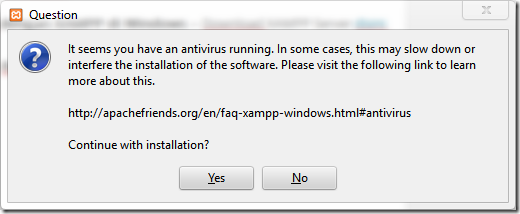
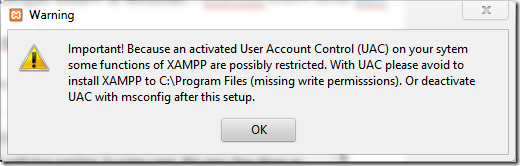
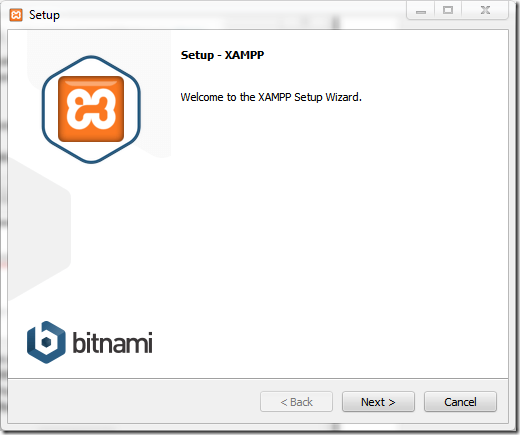
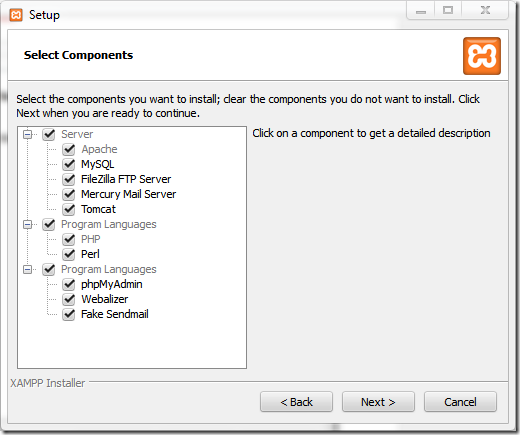
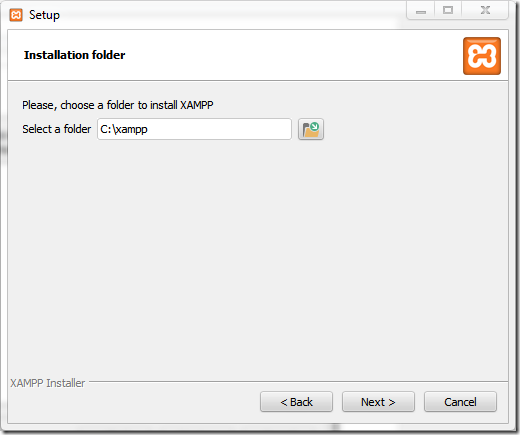
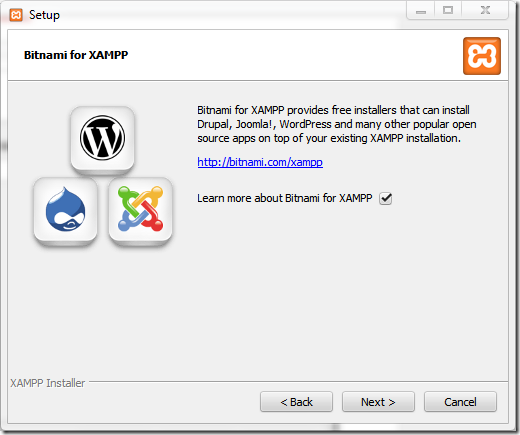
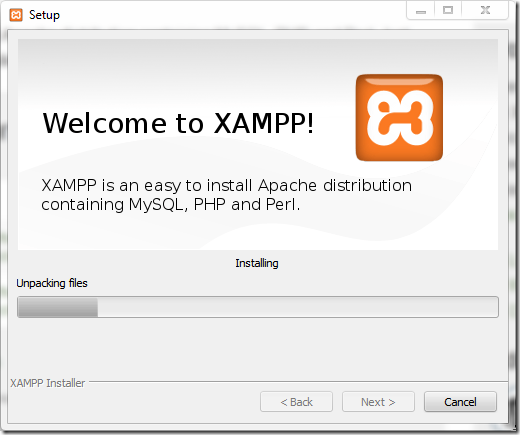
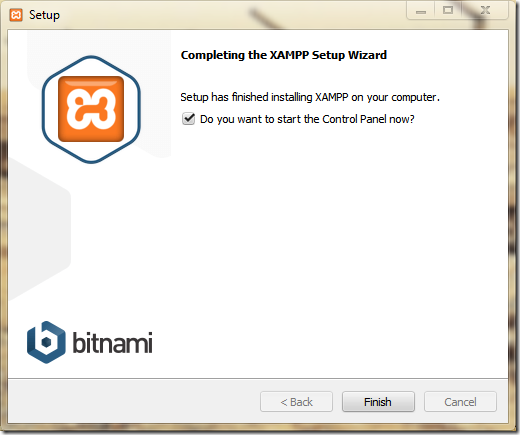
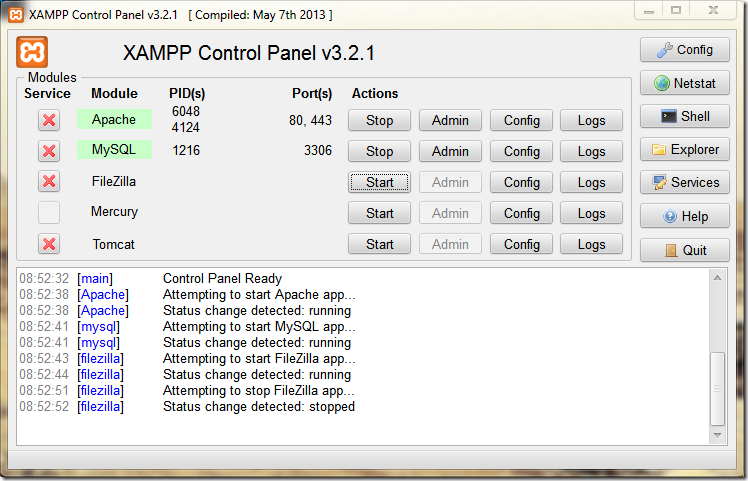
0 Response to "Pemasangan MYSQL , PHP, Apache dengan XAMPP di Windows"
Post a Comment